 Проверка состояния печатающей головки
Проверка состояния печатающей головки

В случае нечеткой или размытой печати, появления полос или линий либо неточной цветопередачи или растекания краски выполните по порядку действия с 1 по 5 и убедитесь, что требуется замена печатающей головки.
 Нечеткая печать
Нечеткая печать
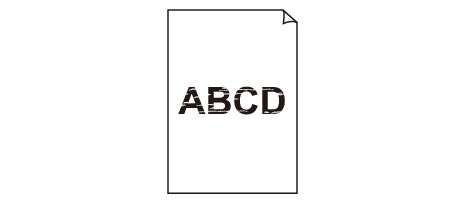

 Белые полосы
Белые полосы
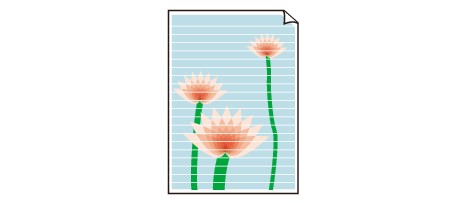

 Неверные цвета
Неверные цвета
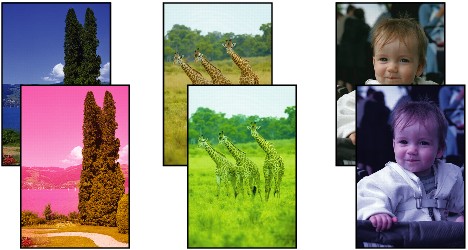
-
Шаг 1 Выполните печать шаблона для проверки сопел.
После печати образца для проверки сопел проверьте образец.
-
С помощью принтера
-
С помощью компьютера
-
Для Windows:
-
Для macOS:
-
Если образец напечатан неправильно, перейдите к следующему действию.
-
-
Шаг 2 Выполните очистку печатающей головки.
После очистки печатающей головки напечатайте образец проверки сопел и проверьте результаты
-
С помощью принтера
-
С помощью компьютера
-
Для Windows:
-
Для macOS:
-
Если результаты по-прежнему не улучшились, перейдите к следующему действию.
-
-
Шаг 3 Выполните очистку печатающей головки еще раз.
После повторной очистки печатающей головки напечатайте образец проверки сопел и проверьте результаты.
Если результаты по-прежнему не улучшились, перейдите к следующему действию.
-
Шаг 4 Выполните глубокую очистку печатающей головки.
После глубокой очистки печатающей головки напечатайте образец проверки сопел и проверьте результаты.
-
С помощью принтера
-
С помощью компьютера
-
Для Windows:
-
Для macOS:
-
Если результаты по-прежнему не улучшились, перейдите к следующему действию.
-
-
Шаг 5 Выполните очистку системы.
После очистки системы напечатайте образец проверки сопел и проверьте результаты.
В процессе очистки системы используется большое количество чернил. Частая очистка системы может быстро исчерпать запасы чернил, поэтому ее стоит выполнять только при необходимости.
-
С помощью компьютера
-
Для Windows:
-
Для macOS:
-
 Внимание!
Внимание!Выполнение очистки системы при недостаточном уровне запаса чернил может повредить принтер. Перед выполнением очистки системы проверьте уровень запаса чернил всех цветов.
-
Если образец проверки сопел печатается неправильно даже после выполнения очистки системы, проблемы могут быть устранены путем замены печатающей головки.
Дополнительные сведения см. здесь.

